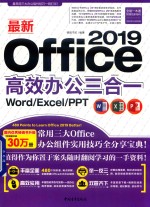
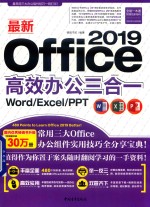
最新Office 2019高效办公三合一 Word/Excel/PPTPDF电子书下载
- 电子书积分:12 积分如何计算积分?
- 作 者:德胜书坊编著
- 出 版 社:北京:中国青年出版社
- 出版年份:2019
- ISBN:7515352244
- 页数:312 页
Chapter 01 Office 2019要学好 11
1.1认识办公家族 11
1.1.1常见办公软件介绍 11
1微软Office系列 11
2金山WPS系列 11
3永中Office系列 11
1.1.2 Microsoft Office 2019简介 12
1 Word 2019 12
2 Excel 2019 12
3 PowerPoint 2019 12
4 Access 2019 12
5 Outlook 2019 12
6 Publisher 2019 13
1.2首次接触Office 2019 13
1.2.1 Office 2019操作界面 13
1快速访问工具栏 13
2.功能区 13
3动态选项卡 14
4浮动格式面板 14
5 3D模型工具 14
6绘制涂鸦功能 14
7新增多组函数 14
1.2.2启动与退出Office 2019 15
1启动操作 15
2退出操作 15
1.2.3 Office 2019的基本操作 16
1窗口的基本操作 16
2选项对话框的设置 16
3文件的基本操作 17
1.3使用帮助文档 20
1.3.1系统帮助文档的查看 20
1.3.2在线帮助功能的使用 20
Part 01 Word应用篇 22
Chapter 02 Word文档的编辑 22
2.1文本的输入与编辑 22
2.1.1输入文本内容 22
2.1.2输入特殊符号 22
1功能区命令法 22
2搜狗输入法插入法 23
2.1.3输入公式 24
1插入内置公式 24
2插入Office.com中的公式 24
3插入自定义公式 25
2.1.4选择文本 25
2.2文本格式的设置 27
2.2.1设置字符格式 27
1设置字体、字号以及字体颜色 27
2设置文本特殊效果 28
3更改字母大小写 29
4为文本添加边框、底纹等特效 29
5为生僻字注音 30
2.2.2设置段落格式 30
1为文本添加项目符号 30
2为文本添加项目编号 31
3使用多级列表 31
2.3查找和替换文本 33
2.3.1查找文本 33
1查找指定文本 33
2通过查找快速定位文档 33
2.3.2替换文本 34
1批量替换指定文体 34
2文本格式的替换 34
2.4审阅功能的应用 36
2.4.1校对文本 36
1拼写检查 36
2文档字数统计 36
2.4.2翻译文档 36
2.4.3为文档添加批注 37
2.4.4对文档进行修订 38
2.5轻松提取文档目录 39
2.5.1插入目录 39
2.5.2更新和删除目录 41
2.6页眉页脚的添加 42
2.6.1插入页眉页脚 42
2.6.2自定义页眉页脚 42
2.6.3为文档添加页码 43
2.7文档的打印设置 44
2.7.1设置打印参数 44
1设置文档打印份数 44
2设置打印范围 44
3设置打印方向、纸张、页边距 44
4设置打印版式并选择打印机 45
2.7.2打印预览与打印 45
动手练习制作公司考勤制度 46
秒杀疑惑 49
Chapter 03 Word文档的美化 50
3.1文档整体的设计 50
3.1.1设计文档格式 50
1应用内置文档格式 50
2自定义文档主题格式 51
3.1.2设置文档页面 54
1为文档添加水印 54
2更改文档页面颜色 55
3为文档添加常规边框 57
4为文档添加艺术型边框 58
3.2文档的分栏显示 59
3.2.1轻松为文档分栏 59
3.2.2使用分隔符辅助分栏 59
3.3图片的插入与美化 60
3.3.1插入图片 60
1插入计算机中的图片 60
2插入联机图片 60
3.3.2更改图片大小和位置 61
1更改图片大小 61
2调整图片位置 62
3对齐和旋转图片 63
3.3.3调整图片效果 63
1删除图片背景 63
2调整图片亮度和对比度 64
3.3.4更改图片样式 64
1应用图片快速样式 64
2自定义图片样式 65
3.3.5压缩与重设图片 65
1压缩图片 65
2重设图片 65
3.4图形的绘制与编辑 66
3.4.1在文档中绘制形状 66
3.4.2巧妙编辑所绘图形 66
1应用图形样式 66
2自定义图形样式 66
3快速更改图形形状 67
3.5文本框的应用 68
3.5.1插入文本框 68
1插入内置文本框 68
2绘制文本框 68
3.5.2编辑文本框 68
1编辑文本框中的文本 68
2设置文本框格式 69
3.5.3设置文本框的位置 69
3.6艺术字的应用 70
3.6.1插入艺术字 70
3.6.2编辑艺术字 70
1更改艺术字颜色 70
2更改艺术字轮廓 70
3.6.3设置艺术字效果 71
动手练习制作Carntasia Studio软件使用说明书 73
秒杀疑惑 77
Chapter 04 Word表格的应用 78
4.1 Word表格的创建 78
4.1.1插入与删除表格 78
1常规法插入表格 78
2绘制表格 79
3插入Excel表格 79
4插入包含样式的表格 80
5删除表格 80
4.1.2插入与删除表格行/列 81
1插入行/列 81
2删除行/列 81
4.1.3插入与删除单元格 81
1插入单元格 81
2删除单元格 82
4.2表格的基本操作 83
4.2.1设置行高与列宽 83
4.2.2平均分布行高与列宽 84
4.2.3调整单元格的大小 84
4.2.4拆分/合并单元格 85
1拆分单元格 85
2合并单元格 85
4.2.5拆分/合并表格 86
1拆分表格 86
2合并表格 86
4.3表格的美化 87
4.3.1为表格添加边框 87
1应用内置边框样式 87
2自定义边框样式 87
3使用边框刷 88
4.3.2为表格添加底纹 88
4.3.3设置对齐方式 89
4.3.4自动套用格式 89
4.4文本与表格的相互转换 90
4.4.1将文本转换为表格 90
4.4.2将表格转换为文本 90
4.5在表格中实现简单运算 91
4.5.1数据求和 91
4.5.2数据排序 91
动手练习制作个人简历 93
秒杀疑惑 97
Chapter 05制作企业年度简报 98
5.1设计企业简报报头 98
5.1.1制作简报标题版式 98
5.1.2制作报纸期刊号版式 99
5.2设计企业简报正文 101
5.2.1利用文本框进行排版 101
5.2.2利用表格进行排版 103
5.3设计企业简报报尾 107
Part 02 Excel应用篇 110
Chapter 06 Excel电子表格入门 110
6.1工作表的基本操作 110
6.1.1选择工作表 110
6.1.2插入与删除工作表 111
1插入工作表 111
2删除工作表 111
6.1.3移动与复制工作表 112
6.1.4重命名工作表 113
6.1.5隐藏与显示工作表 113
6.1.6拆分与冻结工作表 114
1拆分工作表 114
2冻结工作表 115
6.1.7保护工作表 115
1设置密码禁止打开工作表 115
2设置密码禁止修改工作表 116
6.2数据内容的输入 117
6.2.1输入文本内容 117
6.2.2输入数字 118
1输入负数 118
2输入分数 118
3输入以0开头的数字 119
4输入超过11位的数字 120
5自动输入小数点 120
6.2.3输入日期与时间 121
1输入日期 121
2输入时间 122
6.2.4填充数据序列 122
6.2.5输入货币数据 123
6.3工作表的格式化操作 124
6.3.1设置单元格格式 124
1设置字体字号 124
2调整行高列宽 124
3设置字体效果 125
4合并单元格 125
5添加边框 126
6设置表格对齐方式 126
6.3.2自动套用单元格样式 127
1套用内置单元格样式 127
2修改内置单元格样式 127
3新建单元格样式 128
6.3.3使用表格格式 129
动手练习制作公司车辆使用管理表 130
秒杀疑惑 132
Chapter 07公式与函数的应用 133
7.1初识Excel公式 133
7.1.1运算符 133
1算术运算符 133
2比较运算符 133
3文本运算符 134
4引用运算符 134
7.1.2公式的运算顺序 134
7.1.3单元格引用 135
1相对引用 135
2绝对引用 135
3混合引用 136
7.2公式的应用 138
7.2.1输入公式 138
1直接输入法 138
2鼠标输入法 138
7.2.2编辑公式 138
1双击修改法 139
2 F2功能键法 139
3编辑栏修改法 139
7.2.3复制公式 139
1选择性粘贴法 139
2填充命令法 140
3拖曳填充柄法 140
4双击填充柄法 140
7.3认识Excel函数 141
7.3.1什么是函数 141
7.3.2函数的类型 141
1财务函数 141
2日期与时间函数 142
3数学与三角函数 143
4统计函数 143
5查找与引用函数 144
6文本函数 144
7数据库函数 144
8逻辑函数 145
9工程函数 146
10信息函数 146
7.3.3函数的应用 146
1函数的输入 146
2函数的复制 147
3函数的修改 148
7.4数学与三角函数 149
7.4.1求和类函数 149
1 SUM函数 149
2 SUMIF函数 149
3SUMPRODUCT函数 151
7.4.2取余函数 151
1两个异号整数求余 151
2两个小数求余 152
7.4.3四舍五入函数 152
7.5文本函数 153
7.5.1文本的合并 153
7.5.2提取字符 153
7.5.3字符的转换 154
7.5.4替换文本的字符 155
7.6日期与时间函数 156
7.6.1年月日函数 156
1基本日期函数 156
2生成当前日期和时间 156
7.6.2计算员工退休日期 157
7.6.3计算星期值 158
7.7财务函数 160
7.7.1投资决策分析 160
7.7.2判断投资分析 161
动手练习制作员工信息统计表 162
秒杀疑惑 163
Chapter 08数据的分析与处理 164
8.1数据的排序 164
8.1.1简单排序 164
8.1.2复杂排序 164
8.1.3自定义排序 165
8.2数据的筛选 167
8.2.1自动筛选 167
8.2.2自定义筛选 167
8.2.3高级筛选 168
8.2.4模糊筛选 169
8.3数据的分类汇总 170
8.3.1单项分类汇总 170
8.3.2嵌套分类汇总 171
8.3.3取消分类汇总 172
1清除分类汇总的分级显示 172
2隐藏分类汇总的分级显示 172
3删除工作表中所有的分类汇总 173
8.3.4多张明细表生成汇总表 174
8.4条件格式的应用 175
8.4.1突出显示指定的单元格 175
8.4.2使用数据条展示数据大小 175
1快速展示一组数据大小 175
2为某一数据范围应用数据条 176
8.4.3使用色阶反映数据大小 176
8.4.4使用图标集分类数据 177
8.5数据透视表的应用 178
8.5.1创建数据透视表 178
1快速创建数据透视表 178
2创建空白数据透视表并添加字段 178
8.5.2管理数据透视表字段 179
1隐藏/显示“数据透视表字段”任务窗格 179
2重命名字段名称 180
8.5.3编辑数据透视表 180
1隐藏和显示部分数据 181
2查看汇总数据的详细信息 181
3使用切片器筛选数据 182
4刷新数据透视表 183
5删除数据透视表 184
8.5.4设置数据透视表显示方式 184
1美化数据透视表 184
2设置数据透视表的报表布局 185
8.5.5应用数据透视图 186
1创建数据透视图 186
2更改数据透视图的类型 187
3设置数据透视图的布局 187
动手练习制作酒类销售汇总表 188
秒杀疑惑 190
Chapter 09 Excel图表的应用 191
9.1 Excel图表的创建 191
9.1.1图表的类型 191
9.1.2创建图表的流程 191
1选择数据 191
2插入图表 191
3移动图表 192
9.2 Excel图表的编辑 193
9.2.1更改图表类型 193
9.2.2添加图表标题 193
9.2.3设置数据标签 195
9.2.4添加/删除数据系列 196
1删除数据系列 196
2添加数据系列 198
9.2.5添加趋势线 198
1添加线性趋势线 198
2添加线性预测趋势线 199
9.2.6添加线条 199
1添加垂直线 199
2添加高低点连线 200
9.2.7添加误差线 201
9.3 Excel图表的美化 202
9.3.1应用图表样式 202
9.3.2应用形状样式 202
1应用内置形状样式 202
2为图表添加背景图片 204
9.3.3设置艺术字效果 205
9.4迷你图的应用 206
9.4.1创建迷你图 206
1创建单个迷你图 206
2创建一组迷你图 206
9.4.2快速填充迷你图 207
9.4.3更改单个迷你图类型 208
9.4.4更改一组迷你图类型 208
9.4.5添加迷你图的数据点 209
9.4.6迷你图也需要美化 210
9.4.7清除迷你图 211
动手练习制作洗护用品销量展示图 212
秒杀疑惑 214
Chapter 10制作固定资产表 215
10.1创建固定资产表 215
10.1.1新建工作表 215
10.1.2制作表格结构 215
10.1.3设置表格内容格式 216
10.1.4使用函数计算折旧 219
10.2分析固定资产表中的数据 221
10.2.1对数据进行排序 221
10.2.2对表格数据进行筛选 222
10.2.3创建数据透视表 224
10.2.4设置数据透视表样式 225
10.3美化固定资产表 226
10.3.1应用单元格样式 226
10.3.2应用表格格式 226
10.3.3为固定资产表添加背景 227
10.3.4打印固定资产表 228
Part 03 PPT应用篇 230
Chapter 11 Power Point演示文稿的制作 230
11.1幻灯片的基本操作 230
11.1.1新建与删除幻灯片 230
1新建幻灯片 230
2删除幻灯片 231
11.1.2移动与复制幻灯片 231
1移动幻灯片 231
2复制幻灯片 232
11.1.3隐藏与显示幻灯片 232
1隐藏幻灯片 232
2显示幻灯片 233
11.2幻灯片版式的应用 234
11.2.1认识幻灯片版式 234
1幻灯片版式分类 234
2常见幻灯片版式 234
11.2.2设计幻灯片版式 235
11.2.3更改幻灯片版式 237
11.3幻灯片页面的编辑 238
11.3.1输入与编辑文本 238
1输入文本 238
2编辑文本 239
3文本段落设置 240
11.3.2插入图片对象 242
1插入图片 242
2编辑图片 243
11.3.3插入图形对象 246
1插入图形 246
2编辑图形 247
11.3.4插入艺术字对象 249
11.3.5插入声音和影片对象 251
1插入声音 251
2插入影片 252
11.4打造立体化幻灯片 253
11.4.1创建SmartArt图形 253
11.4.2编辑SmartArt图形 253
1为SmartArt图形添加文本 253
2更改SmartArt图形版式 254
11.4.3美化SmartArt图形 254
11.5母版的应用 255
11.5.1幻灯片母版 255
11.5.2讲义母版 257
11.5.3备注母版 258
动手练习制作工作报告文稿 259
秒杀疑惑 263
Chapter 12幻灯片动画效果的设计 264
12.1为对象添加动画效果 264
12.1.1进入和退出动画 264
12.1.2强调动画 266
12.1.3路径动画 267
12.1.4组合动画 268
12.2为幻灯片设置切换动画 269
12.2.1应用切换动画效果 269
12.2.2编辑切换声音和速度 269
12.2.3设置幻灯片切换方式 270
12.3为幻灯片添加超链接 271
12.3.1超链接的添加 271
1链接到文件 271
2链接到网页 271
12.3.2超链接的编辑 272
1设置屏幕提示 272
2设置书签 272
12.3.3超链接的清除 273
12.3.4动作的添加 273
1插入动作 273
2插入动作按钮 274
动手练习制作人力资源规划文稿 275
秒杀疑惑 279
Chapter 13幻灯片的放映与输出 280
13.1设置放映方式 280
13.1.1放映幻灯片 280
13.1.2设置放映类型 280
13.1.3创建自定义放映方式 281
13.1.4为幻灯片添加标记 282
1对重点内容进行标记 282
2放映时添加文本 283
13.2设置放映时间 284
13.2.1排练计时 284
13.2.2录制幻灯片 284
13.3幻灯片的输出 285
13.3.1打包演示文稿 285
13.3.2发布幻灯片 286
13.3.3打印幻灯片 287
动手练习制作自我介绍演示文稿 289
秒杀疑惑 292
Chapter 14制作公司宣传演示文稿 293
14.1设计幻灯片母版 293
14.1.1设计母版幻灯片 293
14.1.2设计标题幻灯片 294
14.2制作幻灯片页面 295
14.2.1设计标题页幻灯片 295
14.2.2设计目录页幻灯片 296
14.2.3设计内容页幻灯片 298
14.2.4设计结尾页幻灯片 303
14.3制作酷炫的动画效果 304
14.3.1设计幻灯片切换效果 304
14.3.2设计对象的动画效果 304
14.4设置幻灯片放映 306
附录 高效办公实用快捷键汇总 307
- 《WPS Office办公应用从入门到精通》IT新时代教育 2018
- 《微软办公软件国际认证MOS Office 2016大师级通关教程》徐日,张晓昆著 2018
- 《办公软件应用 Windows平台 Windows XP Word 2003 Excel 2003 职业技能培训教程》全国计算机信息高新技术考试教材编写委员会编写 2016
- 《秋叶Office Word Excel PPT办公应用从新手到高手》秋叶,神龙编著 2019
- 《Excel 2016高效办公 会计实务》Excel Home编著 2019
- 《秘书专业 办公自动化》疏靖主编 2011
- 《基于工作过程的办公软件应用项目教程》王维霞主编 2018
- 《现代办公实务》马东艳,薛荐戈主编 2019
- 《高校办公自动化系统开发技术研究》王鹤琴著 2018
- 《智者生存》张宏彬编著 2013
- 《市政工程基础》杨岚编著 2009
- 《家畜百宝 猪、牛、羊、鸡的综合利用》山西省商业厅组织技术处编著 1959
- 《《道德经》200句》崇贤书院编著 2018
- 《高级英语阅读与听说教程》刘秀梅编著 2019
- 《计算机网络与通信基础》谢雨飞,田启川编著 2019
- 《看图自学吉他弹唱教程》陈飞编著 2019
- 《法语词汇认知联想记忆法》刘莲编著 2020
- 《培智学校义务教育实验教科书教师教学用书 生活适应 二年级 上》人民教育出版社,课程教材研究所,特殊教育课程教材研究中心编著 2019
- 《国家社科基金项目申报规范 技巧与案例 第3版 2020》文传浩,夏宇编著 2019
- 《流体力学》张扬军,彭杰,诸葛伟林编著 2019
- 《中国当代乡土小说文库 本乡本土》(中国)刘玉堂 2019
- 《异质性条件下技术创新最优市场结构研究 以中国高技术产业为例》千慧雄 2019
- 《中国铁路人 第三届现实主义网络文学征文大赛一等奖》恒传录著 2019
- 《莼江曲谱 2 中国昆曲博物馆藏稀见昆剧手抄曲谱汇编之一》郭腊梅主编;孙伊婷副主编;孙文明,孙伊婷编委;中国昆曲博物馆编 2018
- 《中国制造业绿色供应链发展研究报告》中国电子信息产业发展研究院 2019
- 《中国陈设艺术史》赵囡囡著 2019
- 《指向核心素养 北京十一学校名师教学设计 英语 七年级 上 配人教版》周志英总主编 2019
- 《《走近科学》精选丛书 中国UFO悬案调查》郭之文 2019
- 《清至民国中国西北戏剧经典唱段汇辑 第8卷》孔令纪 2018
- 《北京生态环境保护》《北京环境保护丛书》编委会编著 2018
